在选购华为电脑时,了解机箱的尺寸是至关重要的一步。正确的尺寸信息不仅可以帮助您确保新电脑能够顺利地融入到现有的工作或学习环境中,还能够避免因尺寸不匹配...
2025-04-19 9 电脑
随着互联网的普及,越来越多的家庭和企业选择使用华为宽带服务来满足日常的上网需求。对于刚接触华为宽带的新用户来说,了解如何正确插线连接电脑显得尤为重要。本文将详细指导您完成华为宽带插线连接电脑的整个过程,并提供一些实用技巧,确保您能够顺畅上网。
在开始连接之前,确保您已经准备好以下物品:
华为宽带猫(或路由器)
电脑
网线(至少一根)
账号和密码(宽带服务商提供的上网账号和密码)
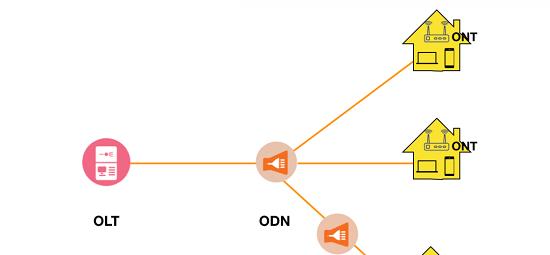
1.安装宽带猫
将宽带猫放置在便于管理且通风良好的位置,连接电源并开启。通常情况下,宽带猫会有指示灯,一旦成功连接电源,指示灯会显示正常状态。
2.连接网线
接下来,需要正确连接网线。将网线的一端插入宽带猫的网口(通常为蓝色端口),另一端插入电脑的网卡接口。大多数电脑的网卡接口位于机箱背后,为矩形插槽。
3.配置电脑网络设置
a.打开网络和共享中心
在电脑上,点击“控制面板”->“网络和共享中心”->“更改适配器设置”。在这里,您应该能看到刚才插入的网线对应的本地连接。
b.设置固定IP地址
右键点击本地连接图标,选择“属性”->“Internet协议版本4(TCP/IPv4)”->“使用下面的IP地址”,然后输入IP地址、子网掩码、默认网关等信息。通常情况下,您需要根据宽带服务商提供的信息进行设置。如果没有特定要求,可选择自动获取IP地址。
4.创建宽带拨号连接
如果您的宽带需要拨号连接,需要创建宽带拨号连接。在“网络和共享中心”中选择“设置新的连接或网络”->“连接到Internet”->“宽带(PPPoE)”,输入上网账号和密码,然后点击“连接”。
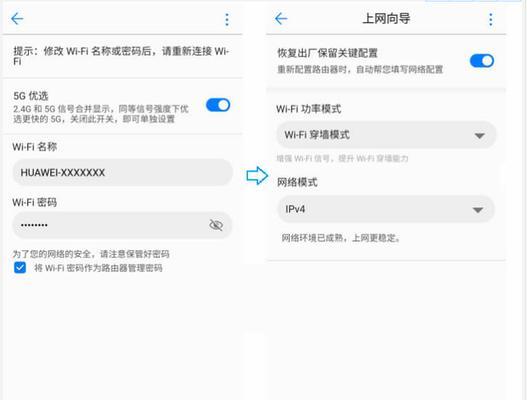
在所有设置完成后,您可以通过以下方法检测网络连接:
打开网页看是否能正常浏览。
使用ping命令检查网络连通性,例如:在命令提示符中输入`pingwww.baidu.com`,看是否返回响应。

1.电脑无法识别网卡:检查网线是否正确连接到电脑和宽带猫,确认网卡驱动是否正确安装。
2.宽带拨号失败:检查账号密码是否输入正确,或联系服务商确认服务状态。
定期检查网线和连接:确保所有连接部件没有损坏,并定期清洁。
使用无线路由器:如果需要无线连接,可以考虑使用华为无线路由器来扩展您的网络覆盖。
备份账号密码:妥善保管您的上网账号和密码,避免遗忘。
通过以上步骤,您应该能够顺利完成华为宽带插线连接电脑的任务。对于任何技术问题或操作疑惑,本文都提供了相应的解决方案。若需要进一步的技术支持,建议联系华为客服或宽带服务提供商。在数字化时代,网络的畅通无疑将为您的工作和生活带来极大的便利。祝您上网愉快!
标签: 电脑
版权声明:本文内容由互联网用户自发贡献,该文观点仅代表作者本人。本站仅提供信息存储空间服务,不拥有所有权,不承担相关法律责任。如发现本站有涉嫌抄袭侵权/违法违规的内容, 请发送邮件至 3561739510@qq.com 举报,一经查实,本站将立刻删除。
相关文章

在选购华为电脑时,了解机箱的尺寸是至关重要的一步。正确的尺寸信息不仅可以帮助您确保新电脑能够顺利地融入到现有的工作或学习环境中,还能够避免因尺寸不匹配...
2025-04-19 9 电脑
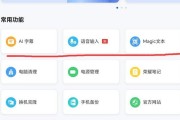
随着智能设备的普及,蓝牙技术在我们的日常生活和工作中扮演着越来越重要的角色。华为电脑管家作为华为电脑系统中的一个重要工具,它能够帮助用户更方便地管理和...
2025-04-19 9 电脑

在现代移动游戏行业中,越来越多的游戏开始支持跨平台游玩,让玩家能够在不同设备上体验游戏。崩坏三作为一款受欢迎的动作角色扮演游戏,提供了包括PC在内的多...
2025-04-18 8 电脑

随着移动办公的普及,越来越多的人选择使用平板设备进行文件处理和传输。华为平板因其出色的性能和用户体验,赢得了广泛的用户群体。但如何高效安全地将电脑上的...
2025-04-18 9 电脑

在快节奏的现代生活中,我们经常寻求各式各样的放松方式来缓解压力,听音乐便是其中一种。橘子音箱以其卓越的音质表现赢得了不少音乐爱好者的青睐。然而,想要尽...
2025-04-17 8 电脑

在日常生活中,跨品牌的电脑之间传输照片是许多用户可能遇到的需求。本文将详细介绍如何在苹果Mac电脑与华为PC之间实现照片的快速、安全传输。不管你是苹果...
2025-04-15 12 电脑